このトピックは、Webページ比較ウインドウを使用して、Webページを比較する方法を説明しています。
注意
この機能はまだ実験的な機能で動作が不安定かつ非常に動作が遅いことがあります。
WinMergeウィンドウ、または、コマンドプロンプトから、Webページ比較操作を開始できます。
- WinMergeウインドウから
-
→ をクリックします。"ファイルまたはフォルダーの選択"ダイアログで2つまたは3つの比較するURLを指定し、ボタンのドロップダウンメニューの メニューを選択します。
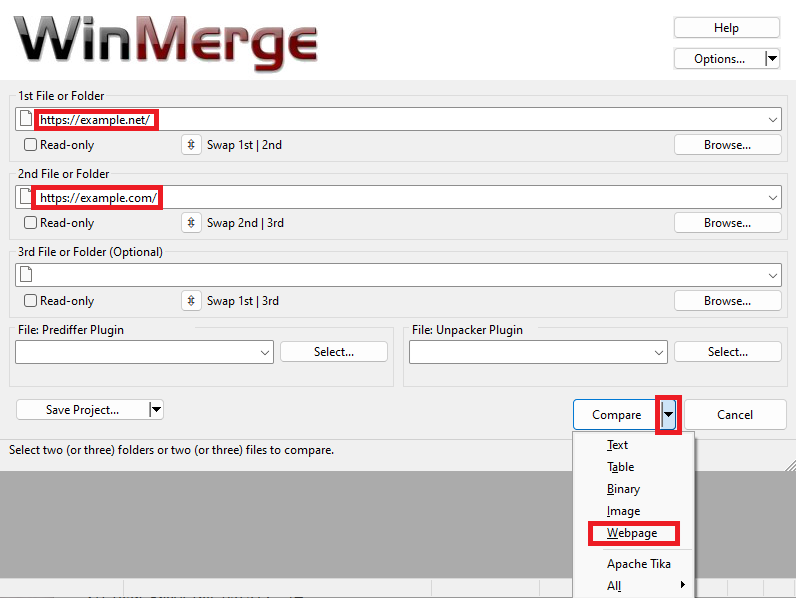
- コマンドプロンプトウインドウから
-
WinMergeインストールディレクトリにある、WinMergeU.exeを起動してください。コマンド引数には、2つまたは3つの比較するWebページのURLを含め、
/t webpageコマンドラインオプションを指定します。その他のコマンドオプションの情報については、コマンドラインを参照してください。例1 コマンドライン
"C:\Program Files\WinMerge\WinMergeU.exe" /t webpage https://example.net https://example.com
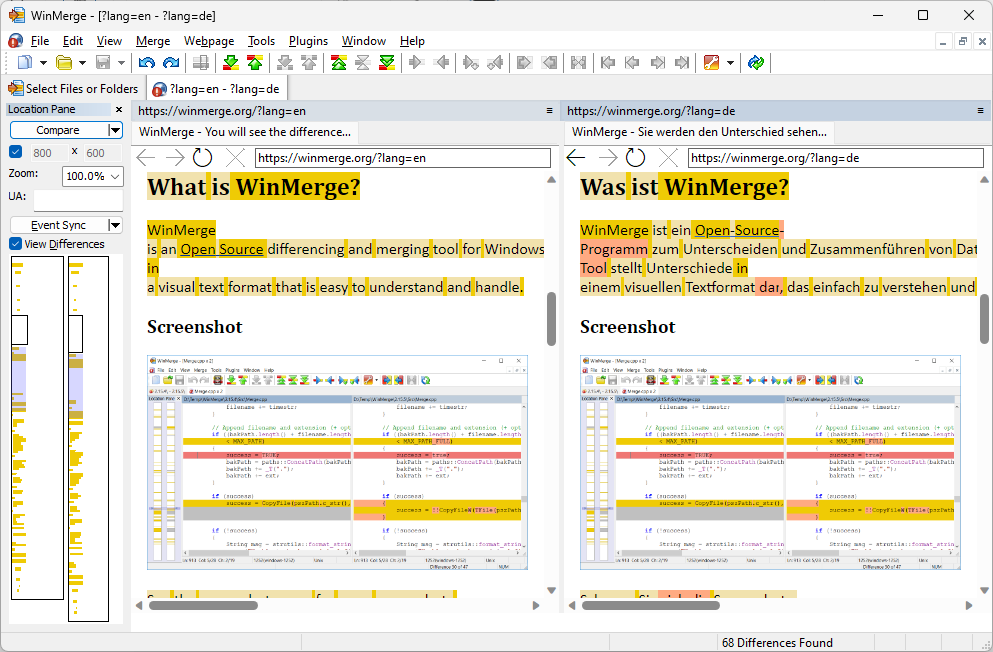
Webページ比較ウィンドウが表示されると、メニューバーにWebページメニューが追加されます。 Webページメニューのメニュー項目は以下の通りです。 これらのメニュー項目と同じ機能の一部は、ロケーションペインでも利用できます。
- 差異を表示
Webページの差異の色付けを有効または無効にします。
- スクリーンショット
Webページの現在表示範囲を画像化し、画像比較ウインドウで比較します。
- フルサイズ スクリーンショット
Webページの全領域を画像化し、画像比較ウインドウで比較します。
- HTMLs
WebページのHTMLの内容をファイル比較ウインドウで比較します。
- テキスト
Webページのテキスト部分を抽出し、ファイル比較ウインドウで比較します。
- リソースツリー
Webページのリソースツリーをフォルダー比較ウインドウで比較します。
- 有効
スクロールやクリック等のイベントの同期機能を有効または無効にします。
- スクロール
スクロールの同期を有効または無効にします。
- クリック
クリックの同期を有効または無効にします。
- 入力
入力の同期を有効または無効にします。
- 戻る/進む
前のページに戻るまたは進むの同期を有効または無効にします。